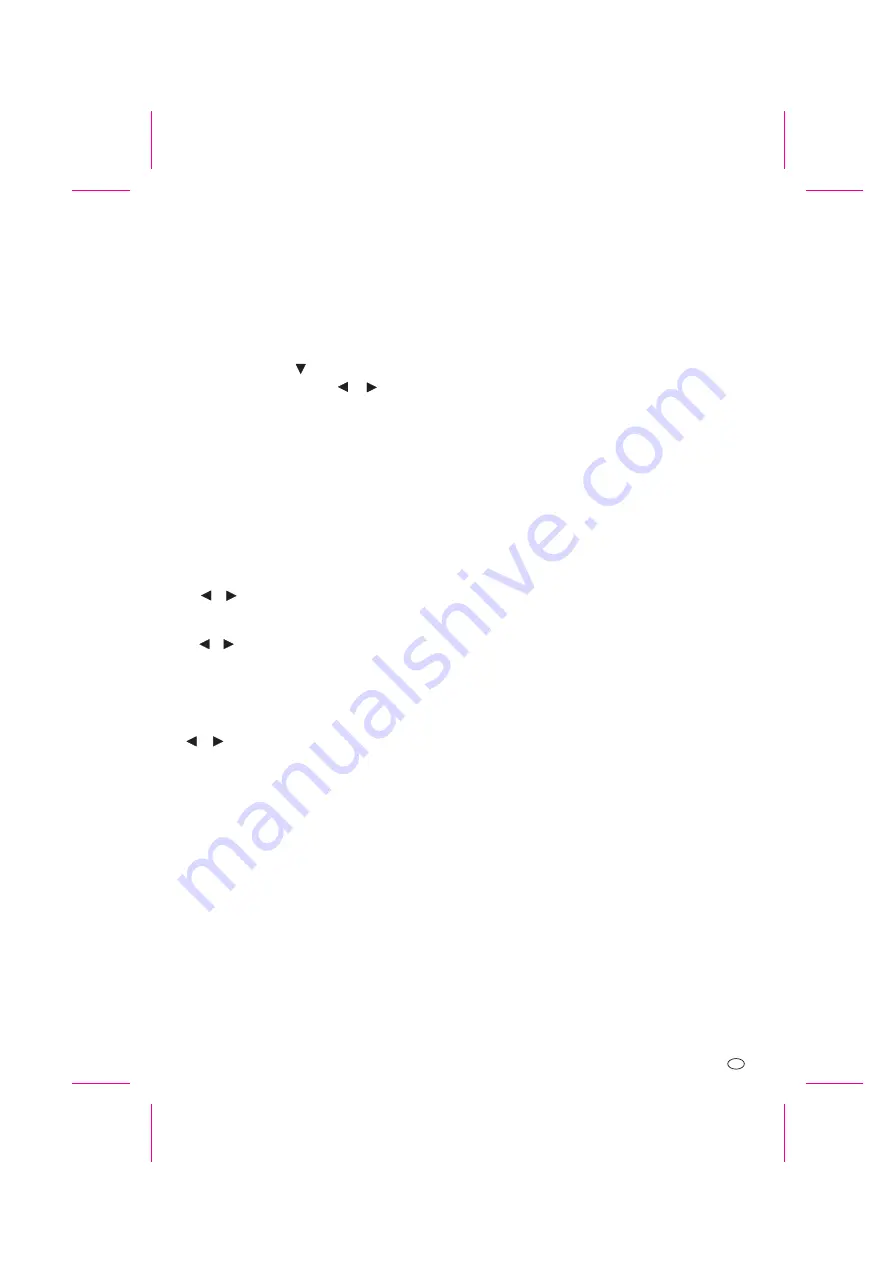
Page 29
11.4 Handmatige kanaalkeuze
12.1 Beeldschermmenu
12.2 Instelling van de geluidssterkte
12.4 Verbindingsopbouw
Druk herhaaldelijk op de kanalkeuzeknop [43, 53] om door de kanalen te
bladeren
De in hoofdstuk 12.2 tot 12.7 beschreven instellingen volgen met behulp van
het beeldschermmenu
Open het beeldschermmenu door op de menuknop te drukken [49, 54]
Druk op de knop [45, 48, 55]
, om een menupunt uit te kiezen
Druk op de knoppen [46, 47, 56, 57]
en
, om de instelling te
veranderen
Druk weer op de menuknop om het beeldscherm te verlaten
Als u binnen ca. 20 seconden geen richtingknop indrukt, gaat het
beeldschermmenu automatisch uit
Kies in het beeldschermmenu het punt "audio vol"
Stel de gewenste geluidssterkte van de cameramicrofoon in (waarde van 0
tot 20)
46, 47, 56,
57
46, 47, 56,
57
46, 47, 56, 57
De camera en de ontvanger moeten aan elkaar gekoppeld worden (pairing) om
een radioverbinding op te bouwen. De in de set aanwezige camera is in de
fabriek al gekoppeld aan kanaal 1 van de ontvanger. Als u deze camera aan
een ander kanaal wilt koppelen of als u een extra camera (tot max. 3 extra
camera's) aan de ontvanger wilt verbinden, gaat u als volgt te werk:
Kies in het beeldschermmenu het punt "pair CAM"
Kies het gewenste kanaal
Vergewis u ervan dat de camera is ingeschakeld (power LED [9] brandt
rood) en zich binnen de radioreikwijdte bevindt
Open de beschermde afdekking [8] van de “pairing” knop met een scherp
voorwerp (van links beginnend)
Druk de kanaalkiesknop op de ontvanger om de verbindingsopbouw te
starten
Houd nu binnen 60 seconden de “pairing” knop ca. 5 seconden
!
!
!
!
!
!
!
!
!
!
!
!
!
!
12. Extra functies
12.3 Instelling van het monitorbeeld
!
!
!
!
Kies in het beeldschermmenu het punt "System Setup".
Bij het menupunt "Brightness" drukt u op de pijltjesknoppen [
]
en
, om de helderheid van het beeld op het monitorscherm in te
stellen.
Bij het menupunt "PowerSave" drukt u op de pijltjesknoppen [
] en , om de energiespaarstand in en uit te schakelen. Als u "Auto"
kiest, wordt het monitorbeeld automatisch na ca. 135 seconden
uitgeschakeld, terwijl de audiofunctie behouden blijft. In deze stand kan
het beeld op elk moment met de hand worden opgeroepen door op de
Menu-knop te drukken.
Bij het menupunt "TV out" drukt u op de pijltjesknoppen [
]
en
, om het video-uitgangssignaal (naar de externe monitor) in te
stellen. Zet het op PAL.
NL
-29
ingedrukt. De resterende tijd verloopt op het beeldschermmenu
Bij succesvolle verbindingsopbouw verschijnt het betreffende camerabeeld
op het beeldscherm en brandt de verbindings-LED [9] op de camera groen
Deze functie kan bij de ontvangst van verscheidene camerasignalen worden
gebruikt.
Kies in het beeldschermmenu de camera's die moeten worden getoond
Zet de betreffende camera's op “ON”
Kies in het beeldschermmenu het punt "scan time"
Stel de omschakelfase tussen 5, 10 of 15 seconden in. Als de “scan time”-
op “OFF” is ingesteld, is alleen handmatige cameraomschakeling
mogelijk
Door te drukken op de kanaalkeuzetoets [53] wordt de automatische
omschakeling uitgeschakeld
Kies in het beeldschermmenu de camera's die moeten worden getoond
Zet de betreffende camera's op “ON”
kanaalkeuzeknop 53
Kies in het beeldschermmenu het punt “reset”
Druk de “kanaalkeuzeknop” [53] om de instellingen van de fabriek
opnieuw in te stellen
!
!
!
!
!
!
!
!
!
12.5 Automatische omschakeling
Tip:
12.7 Instelling van de fabriek opnieuw instellen (reset)
12.6. Quadfunctie
Evenals de functie "automatische omschakeling" kan de quadfunctie worden
gebruikt bij de ontvangst van verscheidene camera's.
Kies in het beeldschermmenu het punt "ScanTime".
Stel "QUAD" in.
Hierbij worden 4 camerasignalen tegelijk op het gedeelde beeldscherm
aangegeven. Als een camerasignaal ontbreekt, blijft het corresponderende
beeldschermdeel zwart.
Door op de
[ ] te drukken schakelt u de quadfunctie
uit.
!
!
!















































